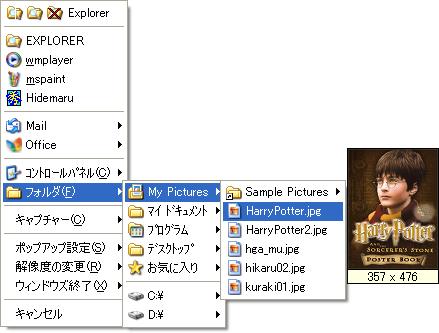FOLDER OPENER FOLDER OPENER
フォルダオープナー 使用方法
登録したフォルダを開いたり登録したフォルダ内のファイルにアクセスするにはデスクトップ上でマウスの右ボタンを2回クリックしてください。
ToolTip を表示する(イメージ)にチェックしておけば、ファイル名にマウスポインタを当てたタイミングで jpg, bmp, gif といった画像を表示します。
画像の下には、画像サイズを表示します。
ToolTip を表示する(ファイル)にチェックしておけば、テキストファイルにマウスポインタを当てたタイミングでファイル内容を表示します。
他のファイルにマウスポインタを当てた場合は、ファイル更新日付とファイルサイズを表示します。
Explorer の Context Menu を使用する場合は、次のようにします。
上図のように My Documents フォルダ内の「1月の予定.doc」「2月の予定.doc」「連絡網.xls」を選択※します。
※複数選択するには、各 MENU を CTRL Key を押しながら左クリックします。
注意:
この時、最後の「連絡網.xls」をCTRL Key を押さずに単に左クリックすると「1月の予定.doc」「2月の予定.doc」「連絡網.xls」の3つのファイルが開きます。
つまり複数実行を行う場合は、CTRL Key を押しながらファイルを選択し最後のファイルのみ単に左クリックします。
次に、マウスの右ボタンをクリックすれば Explorer Context Menu を利用することができます。
下図は、上図の続きで「1月の予定.doc」「2月の予定.doc」「連絡網.xls」をウィルス検査するところです。
|